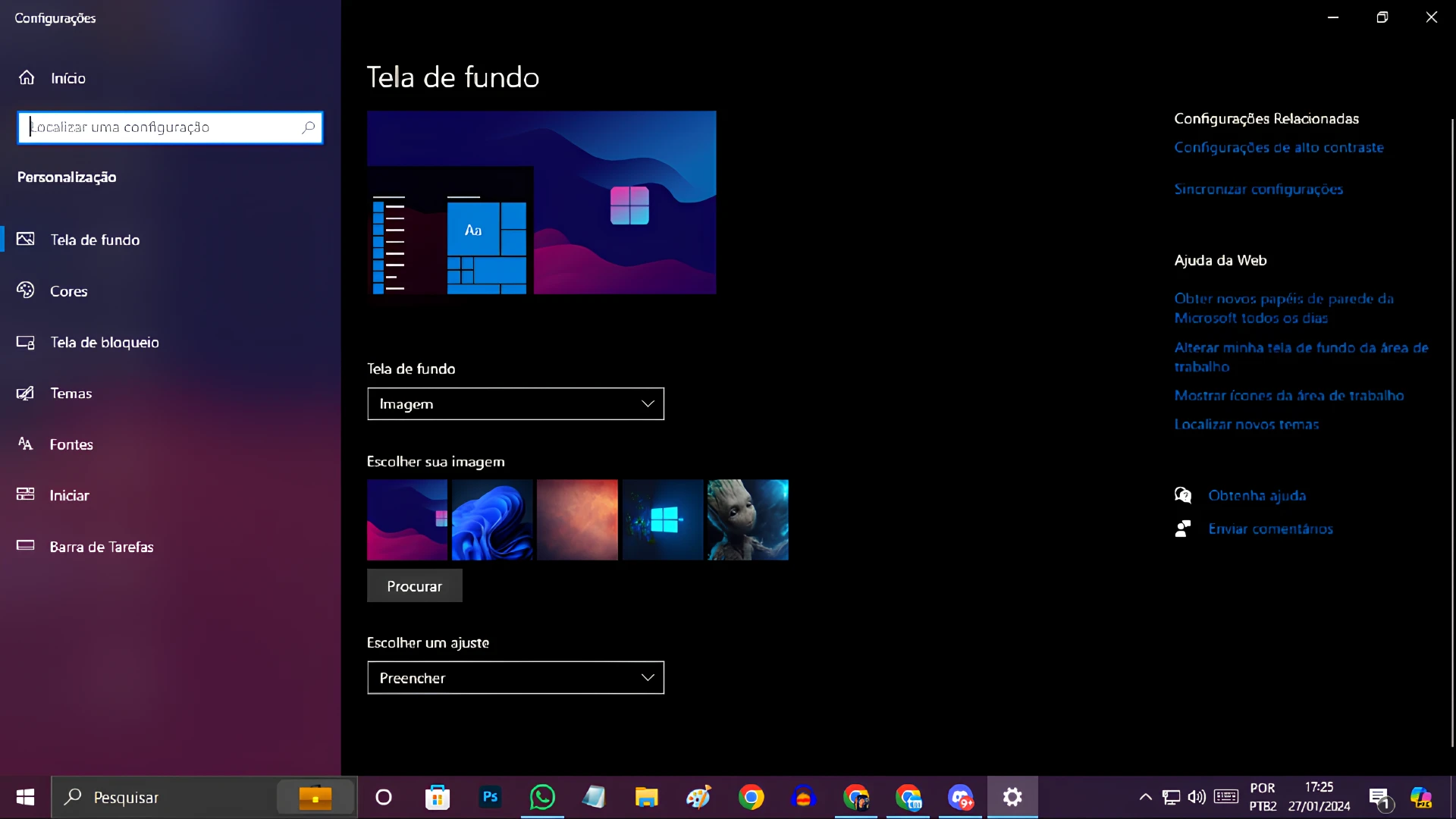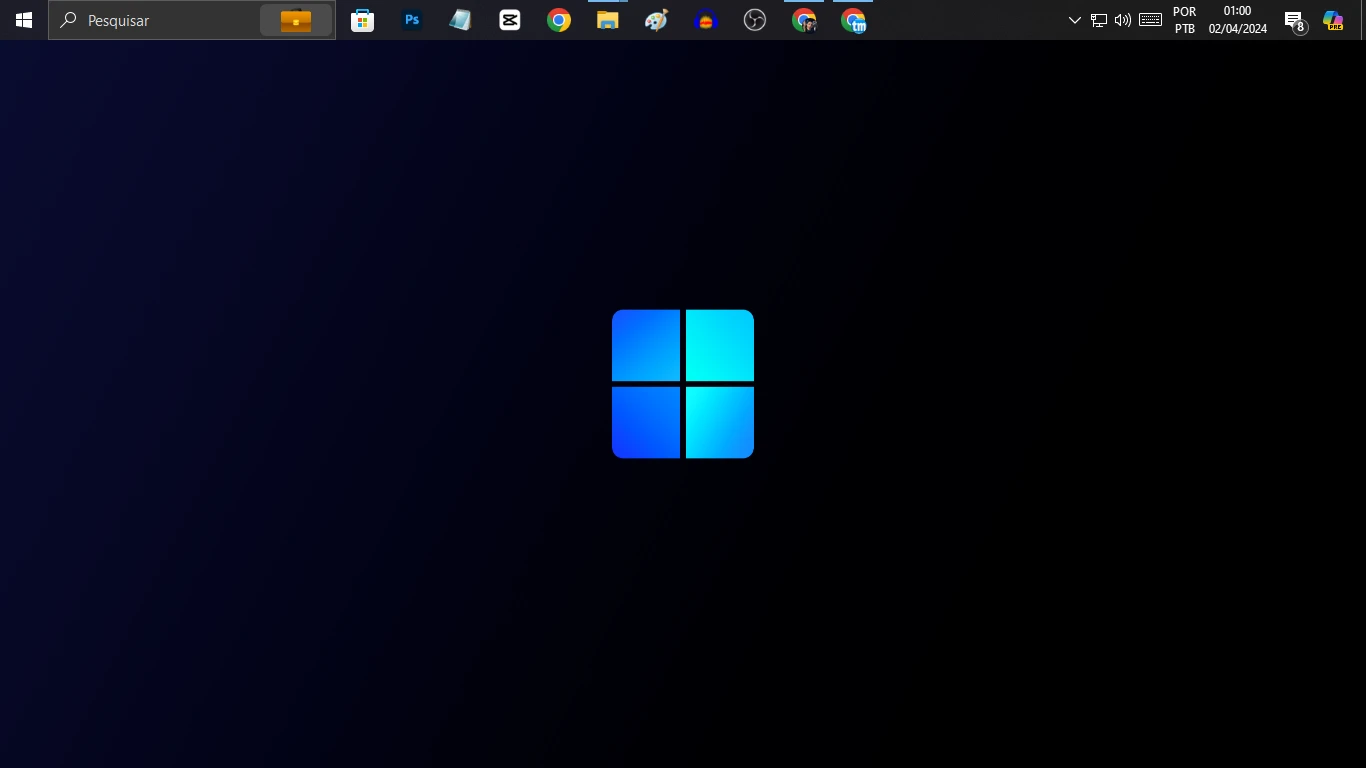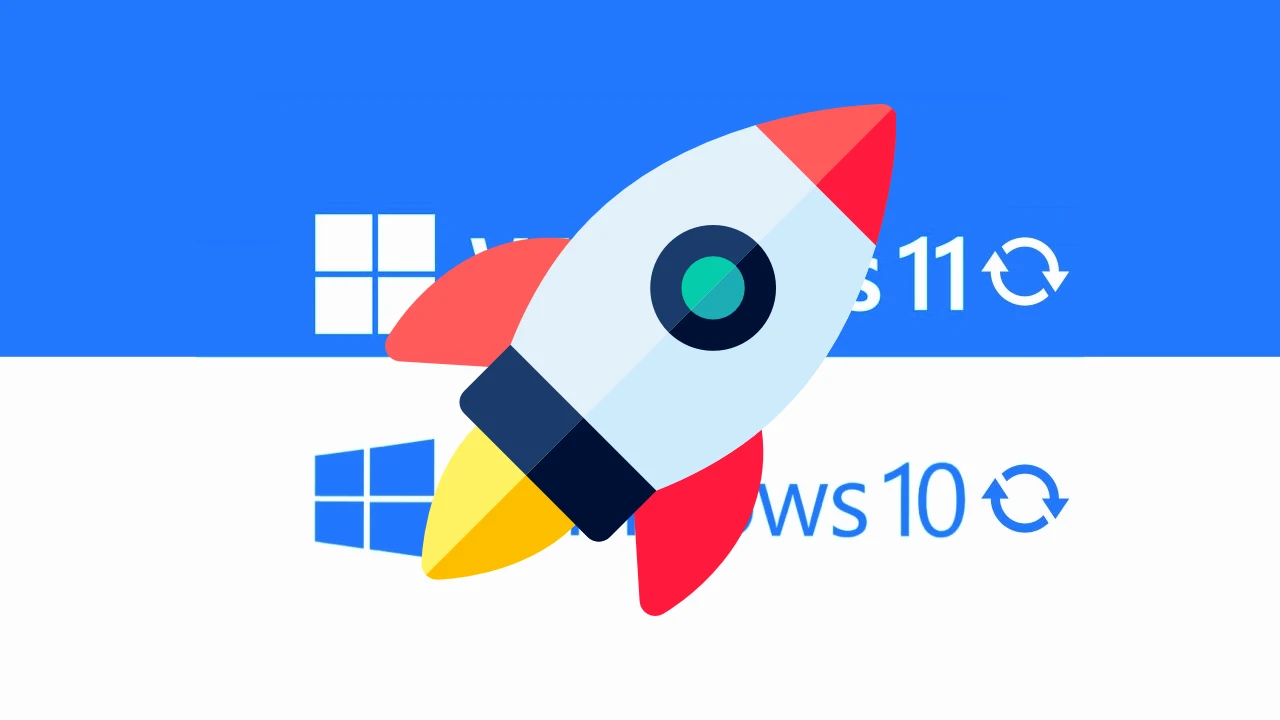O codec de vídeo HEVC (High Efficiency Video Coding) é essencial para reproduzir vídeos de alta resolução com menor largura de banda no Windows 10/11.
No entanto, nem todas as versões do sistema operacional oferecem suporte nativo ao codec HEVC, o que pode ser um problema para os usuários que precisam reproduzir vídeos codificados com esse formato.
Neste artigo, apresentaremos métodos gratuitos para adicionar suporte ao codec HEVC em seu sistema Windows 10/11, permitindo que você desfrute de vídeos de alta qualidade sem problemas.
Veja mais:
Como instalar o driver Realtek High Definition Audio em 2023
Como arredondar as bordas de uma imagem ou logo?
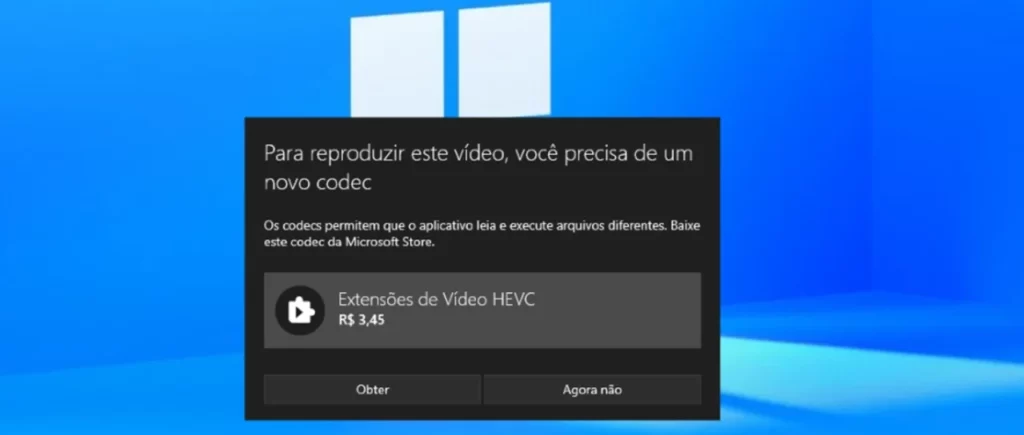
O Que é o Codec HEVC e por que ele é importante?
Imagine que você quer assistir a um filme em 4K no seu computador. Sem o codec HEVC, o arquivo de vídeo seria gigantesco, ocupando muito espaço em disco e exigindo uma conexão de internet super rápida para streaming.
Com o HEVC, a mágica acontece! Ele comprime o vídeo de forma eficiente, reduzindo o tamanho do arquivo sem perder qualidade.
Isso significa que você pode assistir a vídeos em alta resolução com menos consumo de dados e sem travamentos.
Como baixar e instalar as extensões de vídeo HEVC gratuitas?
Ao pesquisar na Microsoft Store por “HEVC“, é possível encontrar o pacote de extensões de vídeo HEVC disponível por R$ 3,45.
O valor cobrado provavelmente corresponde aos custos associados à licença dos codecs por parte da Microsoft.
Essas extensões fornecem suporte ao codec HEVC, permitindo reproduzir vídeos codificados com essa tecnologia em seu dispositivo.
No entanto, você também pode obter o pacote gratuito “Extensões de Vídeo HEVC do Fabricante do Dispositivos” da Microsoft Store.
Baixar para Windows x64
Baixar para Windows arm64
Vídeo tutorial ensinando a fazer o download
Caso tenha dificuldades para baixar o suporte ao codec HEVC no Windows, segue o vídeo tutorial abaixo, ensinando passo a passo de como fazer o procedimento:
Reinicie o computador
Após instalar o codec e reiniciar o computador, você já pode testar a reprodução de vídeos em HEVC.
Abra um vídeo codificado com esse codec e verifique se ele é reproduzido corretamente. Se tudo estiver funcionando como esperado, você poderá desfrutar de vídeos em alta resolução sem problemas!
Solucionando Problemas
Se você encontrar algum problema durante a instalação ou reprodução de vídeos em HEVC, aqui estão algumas dicas para solucionar os problemas mais comuns:
- Verifique as configurações do seu player de mídia: Alguns players de mídia exigem configurações específicas para reproduzir vídeos em HEVC. Consulte a documentação do seu player para obter mais informações.
- Verifique a compatibilidade do seu sistema: Certifique-se de que seu processador e sistema operacional são compatíveis com o codec HEVC.
- Atualize seus drivers gráficos: Drivers desatualizados podem causar problemas de compatibilidade.
- Reinicie o computador: Às vezes, uma simples reinicialização pode resolver problemas de configuração.
- Desinstale e reinstale o codec: Se a instalação apresentar algum erro, tente desinstalar e reinstalar o pacote de extensões.
Conclusão
Adicionar suporte ao codec HEVC no Windows 10/11 é possível por meio das extensões de vídeo HEVC gratuitas disponíveis na Microsoft Store.
Seguindo os passos mencionados neste artigo, você poderá reproduzir vídeos de alta resolução codificados com o codec HEVC sem problemas em seu sistema Windows.
Desfrute de uma experiência de visualização aprimorada e aproveite ao máximo seus vídeos com qualidade superior.